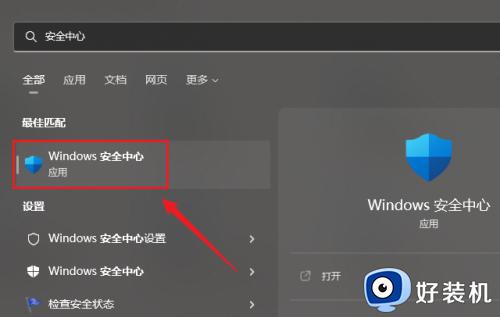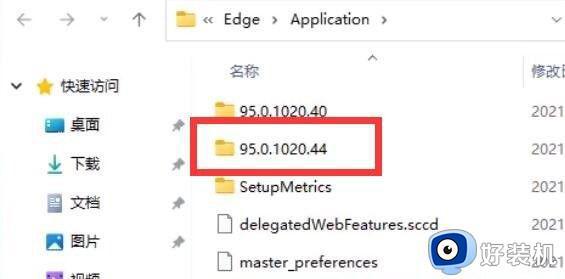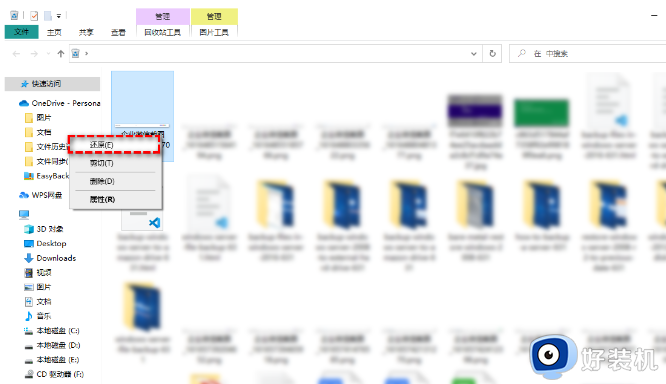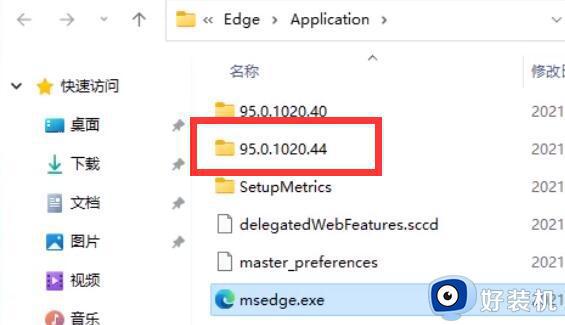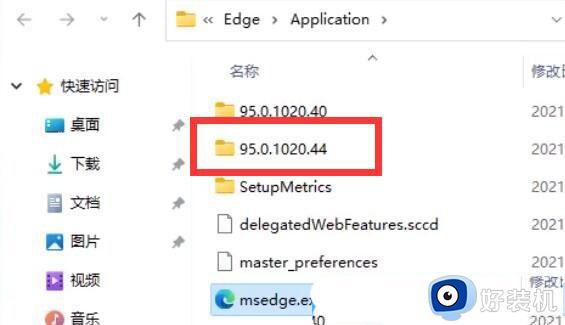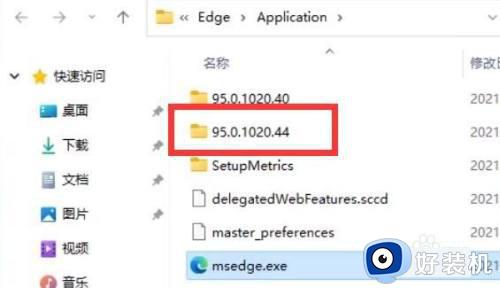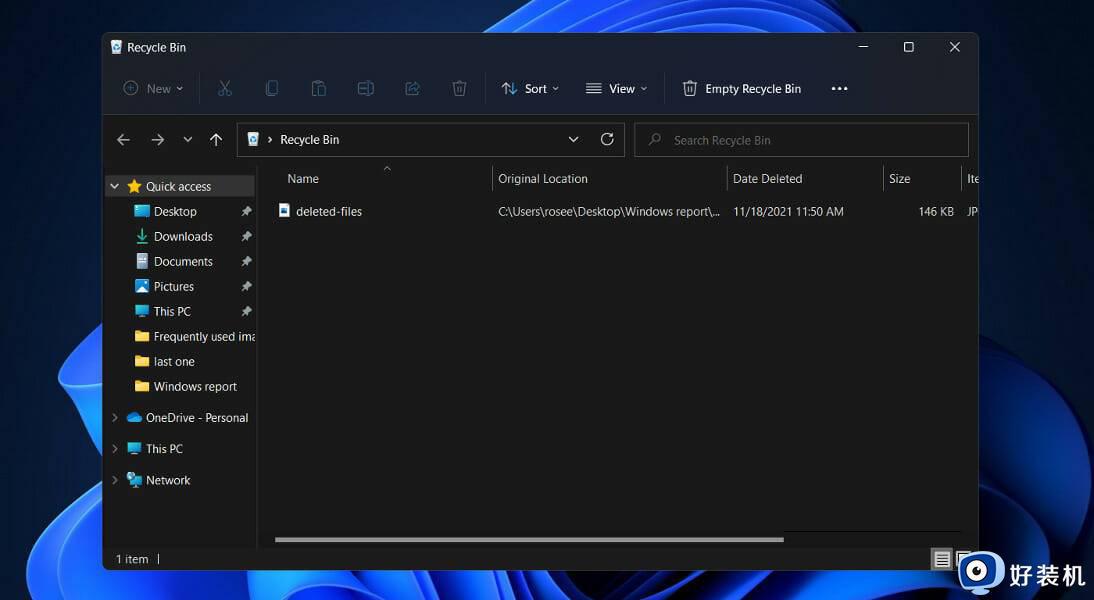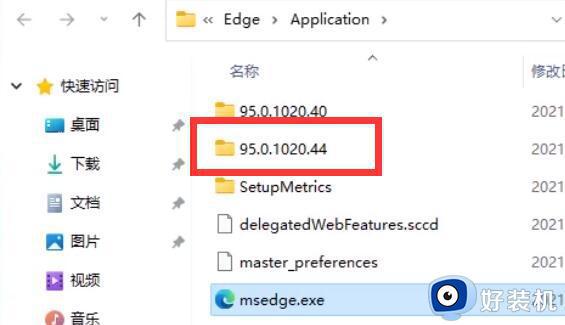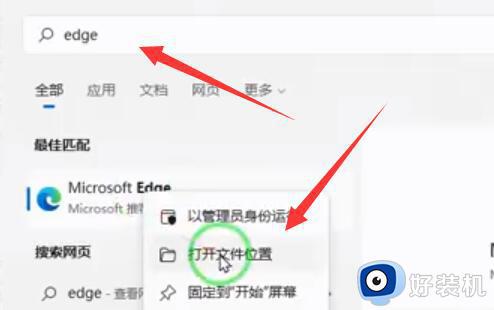win11误删edge的解决方法 win11不小心删除了edge怎么恢复
时间:2023-06-26 10:47:58作者:zheng
我们在安装完win11操作系统之后都会自带各种常用的应用程序,edge浏览器就是系统安装时自带的浏览器,但是有些用户在使用win11电脑的时候却不小心将edge浏览器给删除卸载了,这该如何解决呢?今天小编就教大家win11误删edge的解决方法,如果你刚好遇到这个问题,跟着小编一起来操作吧。
推荐下载:win11镜像
方法如下:
1、返回桌面,单击开始按钮,如下图所示
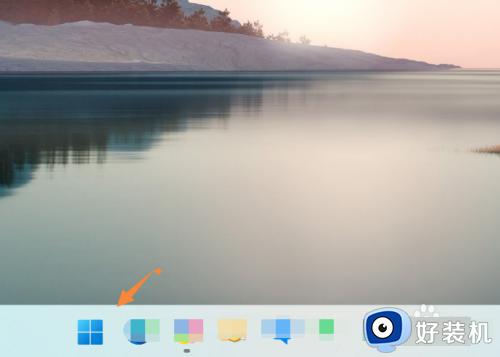
2、开始面板点击微软商店进入,如下图所示
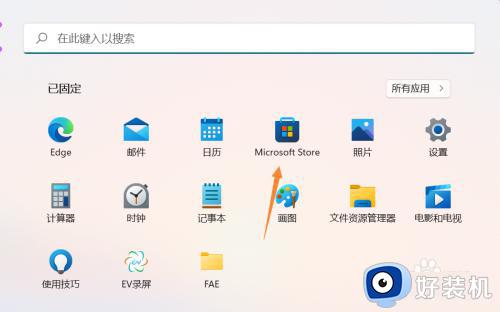
3、进入微软商店顶部搜索edge浏览,找到后点击进入,如下图所示
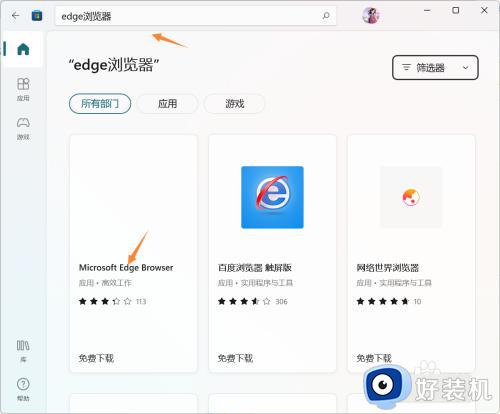
4、进入edge浏览器详情界面,点击安装即可,如下图所示
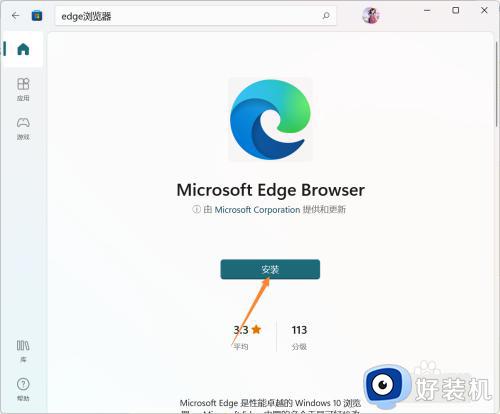
以上就是关于win11误删edge的解决方法的全部内容,还有不懂得用户就可以根据小编的方法来操作吧,希望能够帮助到大家。